Notitie
Voor toegang tot deze pagina is autorisatie vereist. U kunt proberen u aan te melden of de directory te wijzigen.
Voor toegang tot deze pagina is autorisatie vereist. U kunt proberen de mappen te wijzigen.
Notitie
Het nieuwe en verbeterde Power Platform-beheercentrum is nu beschikbaar als openbare preview! We hebben het nieuwe beheercentrum zo ontworpen dat het gebruiksvriendelijker is, met taakgerichte navigatie waarmee u sneller specifieke resultaten kunt behalen. Nieuwe en bijgewerkte documentatie wordt gepubliceerd zodra het nieuwe Power Platform-beheercentrum algemeen beschikbaar is.
Het Microsoft 365-beheercentrum is een portalsite met uitgebreide functies voor de beheerder. De apps voor klantbetrokkenheid (Dynamics 365 Sales, Dynamics 365 Customer Service, Dynamics 365 Field Service, Dynamics 365 Marketing en Dynamics 365 Project Service Automation) profiteren van de functies op deze site om het beheer van gebruikersaccounts, facturering, licenties en meer te vereenvoudigen en te consolideren.

Neem de informatie in dit onderwerp door om meer te weten te over het uitvoeren van veelvoorkomende beheertaken in het Microsoft 365-beheercentrum.
Notitie
U moet over de rol van algemeen beheerder beschikken om volledig toegang te kunnen krijgen tot het Microsoft 365-beheercentrum.
Uw servicestatus controleren
U kunt snel de status in realtime zien van uw apps voor klantbetrokkenheid en Microsoft 365-services. De pagina Servicestatus in het Microsoft 365-beheercentrum biedt een uitgebreide weergave van de servicestatus van uw online services. Als gebruikers problemen hebben met aanmelden bij apps voor klantbetrokkenheid, controleert u deze pagina om te zien of er een servicestoring is.
Zie voor meer informatie Uw servicestatus controleren.
Uw berichten bekijken
Bekijk het Berichtencentrum om te zien hoe u problemen kunt oplossen of voorkomen, servicewijzigingen kunt plannen of gewoon op de hoogte kunt blijven van nieuwe of bijgewerkte functies.
Klik op Integriteit>Berichtcentrum en selecteer berichten om meer informatie te vinden.
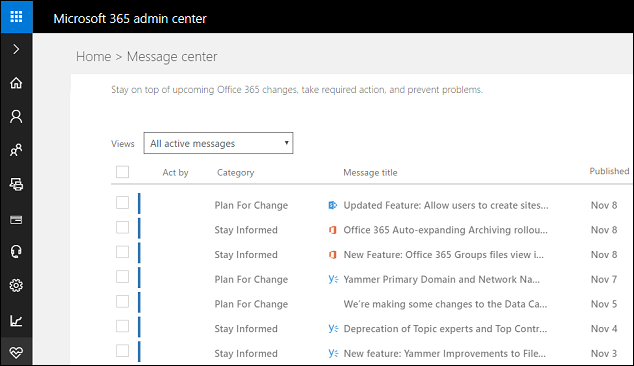
Ondersteuning aanvragen
Hebt u een probleem met uw service? Dan kunt u een ondersteuningsaanvraag maken om het probleem opgelost te krijgen.
Meer informatie: Contact opnemen met technische ondersteuning
Gebruikers beheren
Elke gebruiker meldt zich aan bij apps voor klantbetrokkenheid met een Microsoft 365-gebruikers-id (meer specifiek een gebruikers-id voor Microsoft Entra-id; zie de volgende opmerking). De toegang tot apps voor klantbetrokkenheid wordt gecontroleerd door de Microsoft 365-gebruikers-id.
U gebruikt het Microsoft 365-beheercentrum voor het toevoegen, bewerken en verwijderen van gebruikers en voor het opnieuw instellen van wachtwoorden.
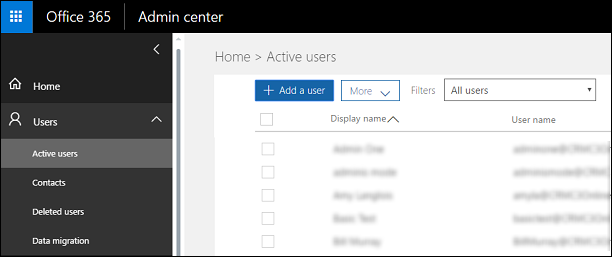
Notitie
Apps voor klantbetrokkenheid gebruiken Microsoft Entra ID als identiteitsprovider. U hebt toegang tot apps voor klantbetrokkenheid via een gebruikers-id voor Microsoft Entra-id die wordt gemaakt en beheerd in het Microsoft 365-beheercentrum. Voor het gemak noemen wij de gebruikers-id voor Microsoft Entra-id in deze documentatie de gebruikers-id voor Microsoft 365.
Als uw bedrijf met on-premises Active Directory werkt voor gebruikersidentiteit, hebt u opties die het gebruikersbeheer kunnen vergemakkelijken, zoals eenmalige aanmelding voor uw gebruikers. Meer informatie: Synchronisatie van gebruikersaccounts beheren
Abonnementen beheren
Gebruik de pagina Abonnementen om licenties aan te passen, uw factuur te bekijken, een geregistreerde partner toe te voegen en nog veel meer.
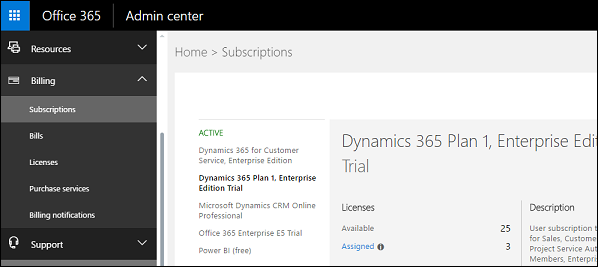
Het verlopen van het wachtwoord instellen
Gebruik de pagina Beveiliging en privacy om in te stellen hoe vaak het wachtwoord van een gebruiker verloopt en hoeveel dagen vooraf een gebruiker op de hoogte wordt gesteld van het verlopen van het wachtwoord.
Fooi
Zie de informatie op deze pagina over gebruikers die zelf hun wachtwoord opnieuw instellen. Als u gebruikers wilt toestaan zelf hun wachtwoorden opnieuw in te stellen, moet u een abonnement op Microsoft Entra-id aanschaffen en het configureren voor wachtwoordselfservice. Meer informatie: Wachtwoorden in Microsoft Entra ID opnieuw instellen met selfservice: het opnieuw instellen van wachtwoorden met selfservice inschakelen, configureren en testen
Zelfbediening bij wachtwoordinstelling en andere instellingen in Azure configureren
Als u over een Basis of Premium-abonnement voor Microsoft Entra-id beschikt, kunt u dit zodanig configureren dat gebruikers zelf hun eigen wachtwoord opnieuw instellen. U kunt toegang krijgen tot de configuratie voor Microsoft Entra-id via het Microsoft 365-beheercentrum. Meer informatie: [Gebruikers de mogelijkheid bieden hun Microsoft Entra-wachtwoorden opnieuw in te stellen](Self-service wachtwoord opnieuw instellen inschakelen)
Kies in het linkermenu van het Microsoft 365-beheercentrum de optie Beheercentra>Microsoft Entra. Selecteer uw abonnement in Azure en kies vervolgens Configureren.
Uw domein toevoegen
Gebruik de pagina Domeinen beheren om uw domein toe te voegen aan uw abonnement. Als u uw eigen domein toevoegt, kunnen gebruikersaanmeldingen overeenkomen met de URL van uw bedrijf. Dit kan bijvoorbeeld in plaats van user@contoso.onmicrosoft.comuser@contoso.com zijn. Meer informatie: Een domein toevoegen aan Microsoft 365.
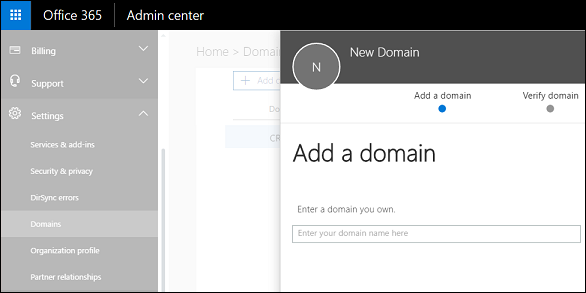
Services aanschaffen
Kies in het menu aan de linkerkant van het Microsoft 365-beheercentrum de optie Facturering>Services aanschaffen om licenties toe te voegen of nieuwe online services aan te schaffen.
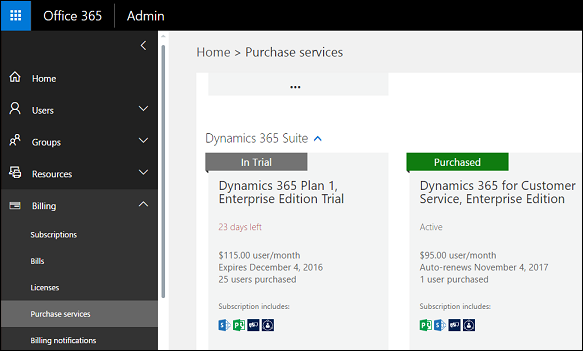
Zie ook
Informatie over het Microsoft 365-beheercentrum
Het wachtwoord van een afzonderlijke gebruiker instellen op nooit verlopen